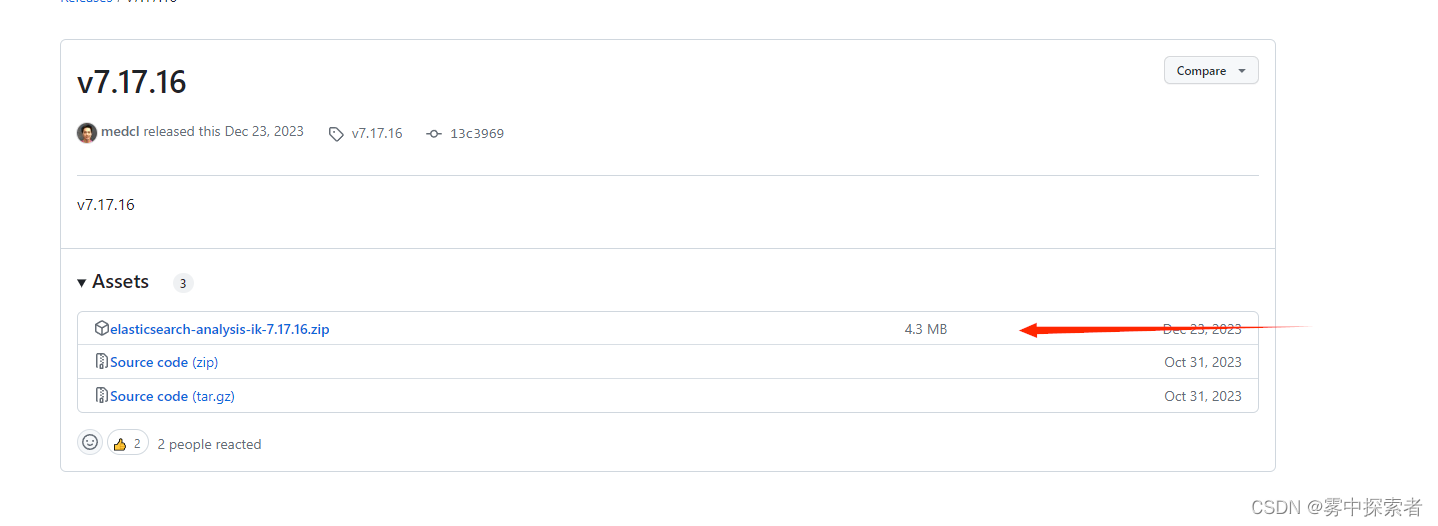本文主要是介绍腾讯云OpenCloudOS安装ES(elasticsearch7.17.16),希望对大家解决编程问题提供一定的参考价值,需要的开发者们随着小编来一起学习吧!
腾讯云OpenCloudOS安装ES(elasticsearch7.17.16)
下载ES
先从官网下载es的Linux解压包官网地址
https://www.elastic.co/cn/downloads/past-releases/elasticsearch-7-17-16
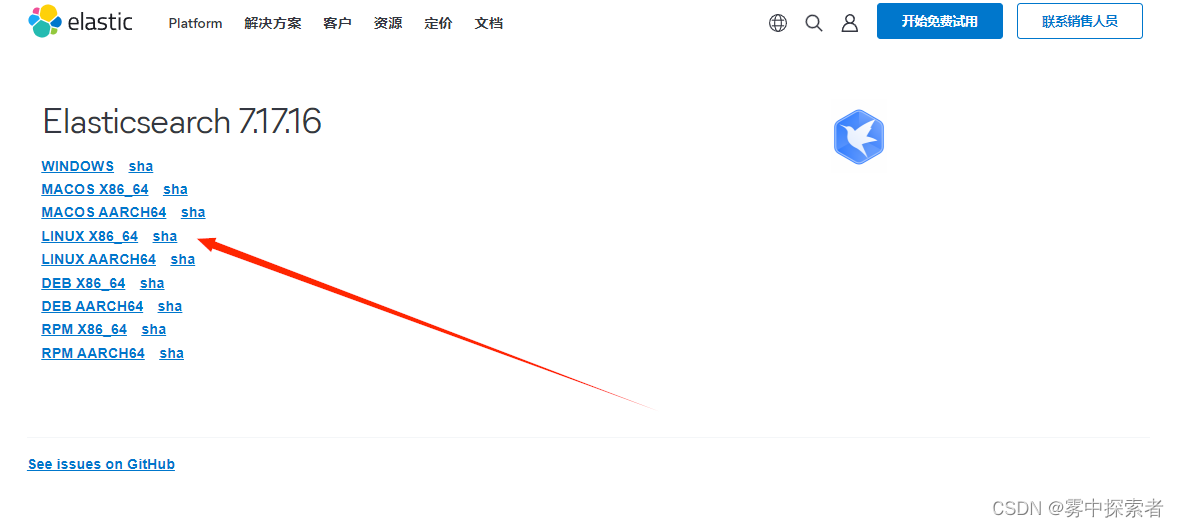
下载完成后,将其放置在自己想要放到的路径下
配置ES
解压文件
在安装路径输入tar -zxvf elasticsearch-7.17.16-linux-x86_64.tar.gz 解压安装包,为了方便使用,建议将文件夹重命名为elasticsearch

添加用户
出于安全考虑,es并不允许用户使用root身份进行运行,所以我们需要创建新的用户来专门运行elasticsearch
//添加用户
useradd esuse(此处为你想创建的新用户的用户名)
//为你创建的用户设置一个访问密码,最好复杂一点,避免出现安全问题
passwd esuse
用户授权
为自己的刚才创建用户赋予es文件夹的访问权限
chown -R esuse:esuse /usr/local/soft/elasticsearch
修改配置
1.使用vim命令,修改es目录中config文件夹下面的elasticsearch.yml
在其中添加以下内容
//elasticsearch的集群名称,默认是elasticsearch
cluster.name: my-application
//节点名,elasticsearch会默认随机指定一个名字
node.name: node-1
//设置为0.0.0.0允许外网访问
network.host: 0.0.0.0
//服务的端口号
http.port: 9200
discovery.seed_hosts: [“127.0.0.1”]
cluster.initial_master_nodes: [“node-1”]
2.为自己创建的用户设置创建文件数太小,最大虚拟内存太小(需要使用root用户进行操作)
输入vim /etc/security/limits.conf
//在文件尾部添加下面两条属性,前面的名字改为自己用户的名字
esuse soft nofile 65536
esuse hard nofile 65536
输入vim /etc/security/limits.d/20-nproc.conf,添加
* hard nproc 4096
输入vim /etc/sysctl.conf 修改最大虚拟内存太小,最下方添加
vm.max_map_count=65536
全部完成后,输入sysctl -p重新加载配置
运行es
首先,使用su esuse进入你创建的用户,然后进入elasticsearch文件夹下面的bin目录下
输入指令运行
//前台运行,会跟随窗口关闭而关闭
../elasticsearch
//后台运行,可以一直运行在后台
./elasticsearch -d
运行完成后,可以通过curl 127.0.0.1:9200查看是否运行成功,出现以下内容表示启动成功
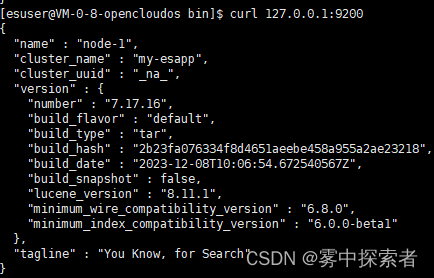
当然,这样还是无法在外网访问的,需要在腾讯云配置防火墙
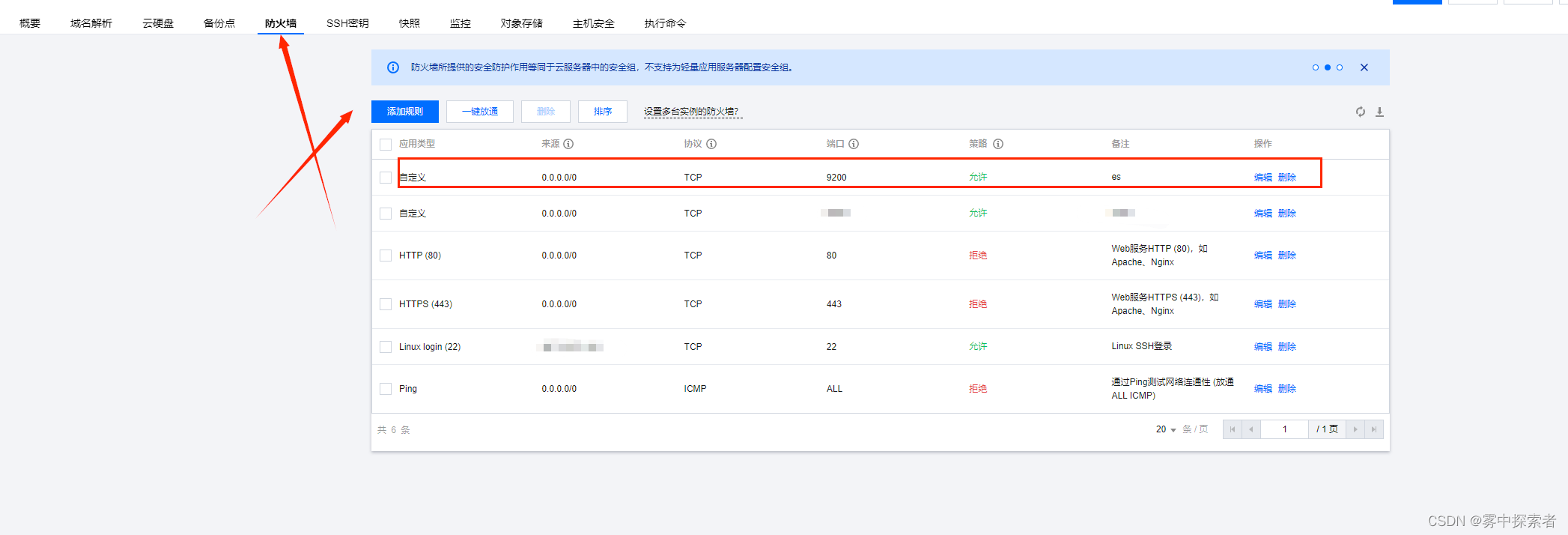
配置完成后,在自己的浏览器中输入服务器ip地址加9200的端口号,就能看到内容了
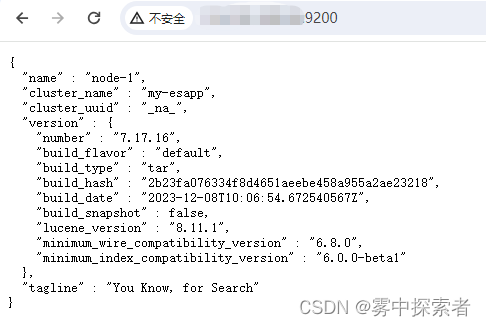
安装ik分词器
elasticsearch由于是外国公司的产品,所以不支持中文分词,所以我们需要安装插件,才能正常运行
下载插件
从github下载对应的安装包 ik分词器官网
https://github.com/medcl/elasticsearch-analysis-ik/releases/tag/v7.17.16
下载完成后,将ik分词器文件解压,改名为ik放到elasticsearch目录下的plugins文件夹下
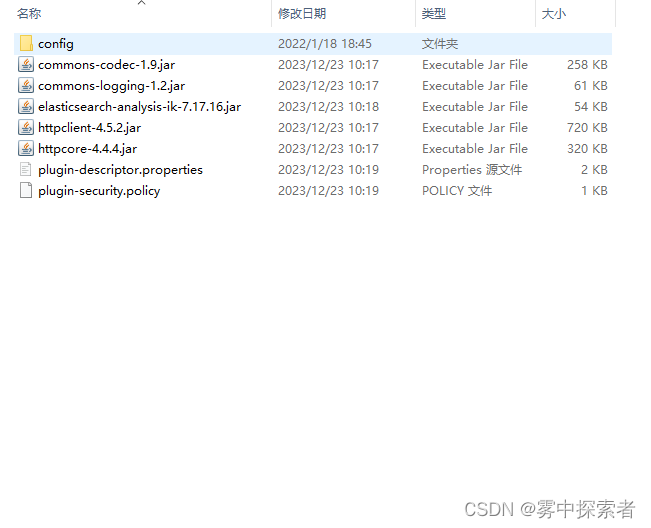
然后启动服务器即可
测试一下,是否成功
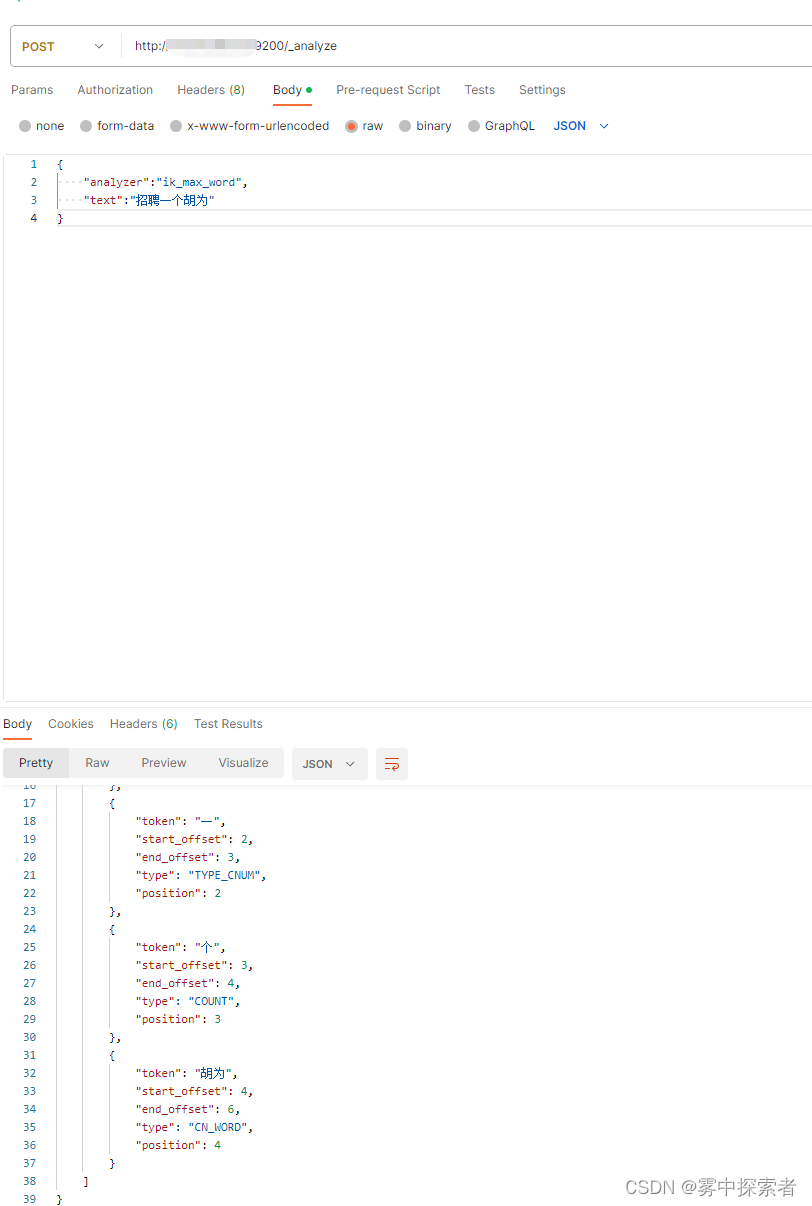
完工下班,给我点个关注吧,必定回关😊
这篇关于腾讯云OpenCloudOS安装ES(elasticsearch7.17.16)的文章就介绍到这儿,希望我们推荐的文章对编程师们有所帮助!